win7

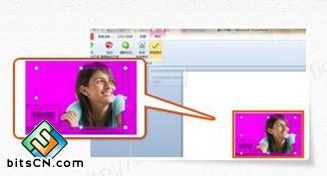
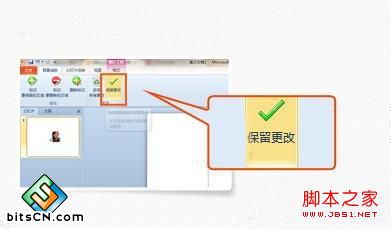
做PPT经常要用logo或某图片的主体部分,若不用PS怎样才能去掉多余的背景呢?下面结合图片,让我们来看看如何进行处理。

图片删除
第一步,打开PowerPoint2010,在点击“格式”选项卡里面的删除背景即可。
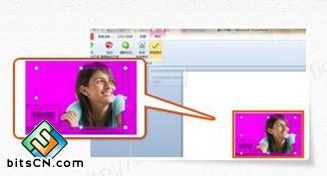
背景反紫显示
第二步:图片背景反紫显示,移动选取框调整所需主体元素。
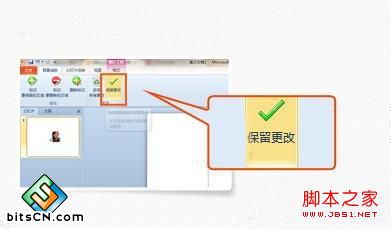
保留更改即可
第三步:调整好选择“保留更改”即可。
- 中关村win7 64位纯净版
- 中关村 win7 ghost 64位 稳定装机版系统 V2020.11
- 中关村ghost win7 sp1 64位纯净特别版2014.7 最新win7系统下载
- 中关村win7 32位纯净版
- 中关村win7 32位ghost经典纯净版系统V2020.01
- 中关村win7 32位安全纯净版系统V2020.01
- 中关村xp纯净版
- 中关村 GHOST XP SP3 纯净装机自选CD版 中关村2015.04最新XP系统下载
- 中关村GHOST_XP_SP3 极速纯净装 中关村纯净版XP系统下载
------分隔线------








